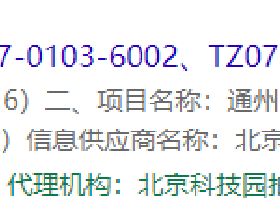筆記本臺式機電腦 Windows 系統裡睡眠和休眠有什麼區別,睡眠和休眠哪個更省電,睡眠和休眠使用哪個更好,當不用電腦時,通常有三種方式讓電腦休息:關機、睡眠和休眠。關機的定義大家都懂,但睡眠和休眠就容易讓人傻傻分不清楚了。那麼接下來,就讓億破姐來好好解釋一下。“睡眠”和“休眠”功能是什麼,透過定義,我們先對 “睡眠”和“休眠”來一個簡單的瞭解:
筆記本臺式機電腦 “睡眠和休眠”有什麼區別,那個更省電
睡眠:睡眠狀態下,電腦只會消耗很少的電量,電腦可更快啟動,並且可以立即返回到離開的位置。因此,使用者不必擔心由於電池電量耗盡而丟失工作,因為如果電池電量過低,Windows 會自動儲存你的所有工作並關閉電腦。
休眠:休眠是專為膝上型電腦所設計的功能,可能並不適用於所有電腦。休眠選項所耗的電量少於睡眠選項,當再次啟動電腦時,即可返回到之前離開時所進行的任務(儘管沒有睡眠選項快)。
就好比在開車的時候,睡眠相當於車打著火了,發動機在轉,但掛空擋不踩油門,而休眠則相當於車處於熄火狀態,發動機停轉,但隨時可以啟動。
換句話說,睡眠是將電腦所執行的任務與資料儲存至記憶體,會耗費少量電能,且不可斷電。休眠是將任務與資料儲存至硬碟(虛擬記憶體)中,可斷開電源,更加節能。這樣,你就好理解為什麼睡眠時間會比休眠啟動時間更短了。
如何選擇“睡眠”或“休眠”功能
搞懂了它們的區別,如果你仍然不太清楚該如何更好地選擇“睡眠”或是“休眠”功能,那麼接下來,就讓億破姐就簡明直白的幫你終結選擇困難症。
“睡眠”使用場景:當你在辦公室中,電腦一直連線電源,想要去吃午飯或者與客戶去喝杯咖啡,較短時間無需使用電腦時,可使用睡眠功能,回來時也可快速繼續開始手頭的工作。
“休眠”使用場景:當然當你在外出差,處於移動辦公環境中,需要節省電池消耗,同時又需要隨時隨地快速開啟電腦,那就點選休眠按鈕吧!
如何開啟“睡眠”和“休眠”功能
開啟“睡眠”功能
「開始」→「電源」→「睡眠」
如何開啟“休眠”功能
嘗試了“睡眠”功能後的朋友們,可能會產生疑問。在「開始」→「電源」中只有“睡眠”“關機”和“重啟”,而並沒看到“休眠”功能。
這是因為在Windows 系統下,大部分的電腦都是預設開啟“睡眠”功能的,想使用“休眠”需要透過手動設定才可以開啟。但操作起來並不困難,只需幾步就可以了~
1. 右擊右下角電池圖示,選擇「電源選項」
2. 再點選左側 「選擇電源按鈕的功能」
3. 首先,先點選上方 「更改當前不可用的設定」
然後,在下方關機設定下勾選「休眠」
最後,點選「儲存修改」
4. 然後,再次點選開始選單中的「電源」選項時,就能同時看到 “睡眠” 與 “休眠” 按鈕了
想不到的是,簡單的睡眠和休眠選項也蘊藏著諸多學問。